解決できるお悩み
- ビットフライヤーでビットコインを買う方法は?
- 手数料を抑えて買う方法は?
- ビットコインを買うタイミングは?
こんなお悩みを解決できる記事を書きました!
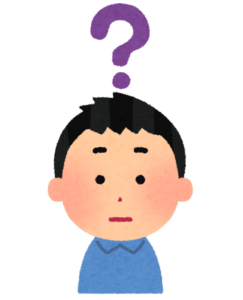
- ビットフライヤーで口座開設したけど、ビットコインの買い方が分からない
- できるだけ手数料などコストをおさえて買いたい
- 価格変動が激しくて買うタイミングがわからない
ビットフライヤーでの口座開設を終えたらこんな悩みが出てきますよね?
ぼくも最初はそうでした。
しかし、1回試すことで2回目以降はサクッと取引できますよ!

この記事を読めば「bitFlyerへの入金方法」から「ビットコインをスマホで買う方法3つ」を理解することができますよ!
できるだけ投資コストを抑えてビットコインを買いたい方は、ぜひ参考にしてみてくださいね!
ビットフライヤーの口座開設がまだの方は、ビットコインを買いたいときに買うためにサクッと口座開設しておくといいですよ!
目次
ビットコインを買う前に知っておきたいこと4つ
ビットコインを買う前に知っておいて欲しいことは以下の4つです。
ビットコインを買い前に知っておくべきこと4つ
- 少額から投資を始めよう
- コインチェックは500円から取引できます。
- まずは余裕資金の少額から始めることをおすすめします!
- 長期保有『ガチホ』がおすすめ!
- ビットコインへの投資は未来のテクノロジーへの投資です。
- テクノロジーは必ず進化していくので、今後の値上がりが期待できます。長期目線に立って『ガチホ』がおすすめです!
- 取引所と販売所を理解しておこう
- 取引所は手数料無料、販売所は手数料がかかかります。
- 投資コストを抑えるために2つの使い方を理解しておきましょう!(以下で詳しく紹介します)
- ビットコインを買うタイミング
- ビットコインを買うタイミングは『今!』です
- 価格の変動は誰にも読めません!買いたいと思った時が買うタイミング!
- 長期的に考えると、今が1番安いですよ!
簡単にまとめていますが、以上の4つを理解しておけばいいかと!
さっそく「日本円を入金する方法」を解説していきますね!
ビットフライヤーで日本円を入金する方法
口座開設が終わったら、bitFlyerに日本円を入金していきましょう!
手順1|アプリから「入出金」をタップ
アプリを開いたら、画面下の「入出金」をタップします。

手順2|ビットフライヤーの口座へ銀行振込をする
ビットフライヤーの振込方法は以下の3つ。
- 銀行口座から振込入金
- インターネットバンキングから入金
- コンビニから入金
コンビニからの入金は手数料が高いので、①・②がおすすめです!

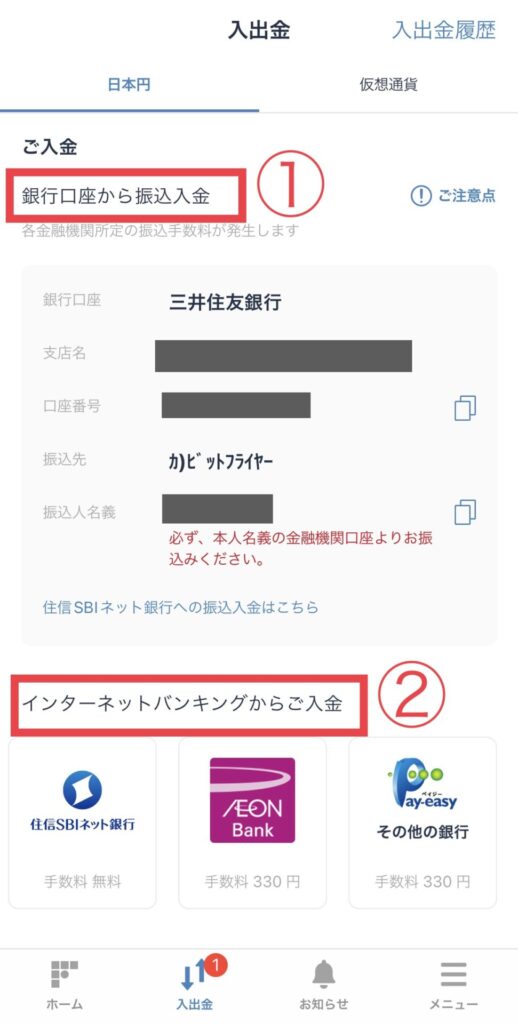
手数料無料で振り込む方法は以下の2つ。
- ネット銀行の振り込み手数料の『無料枠』を使う
- 住信SBIネット銀行から振り込む
ビットフライヤーは住信SBIネット銀行からの振り込み手数料は無料です!
ほかのの銀行から振り込むと、振り込み手数料が自己負担となります。
ビットフライヤーでスマホからビットコインを買う3つの方法
入金が終わったら、さっそくビットコインを買っていきましょう!
スマホでビットコインを買う方法は3つ。
- ①【販売所】でビットコインを買う方法
- ②【取引所】でビットコインを「現在の価格」で買う方法
- ③【取引所】でビットコインを「指定した値」で買う方法
おすすめ買い方は以下のような感じです。
- 少額でサクッと買いたい人:①、慣れたら②・③
- 投資コストを抑えたい人:②、慣れたら③

「販売所」と「取引所」のちがいってなに?
って方のために簡単に説明しますね!
販売所と取引所
- 販売所
- ビットフライヤーからビットコインを買う
- かんたんに買えるが、手数料が高い
- 取引所
- 一般ユーザーからビットコインを買う
- 少し手間がかかるが、手数料が安い
『販売所』での購入はかなり簡単なので、初心者の方にはおすすめです!
取引に慣れてきたら『取引所』から「現在の価格」で購入してみて、さらに慣れたら「指定した値」で購入するという流れがいいかと!
「手数料を少しでもおさえて投資に回したい!」って方は断然『取引所』がおすすめですよ!
方法①|【販売所】でビットコインを「現在の価格」で買う方法
まずは【販売所】でビットコインを「現在の価格」で買う方法を解説しますね!
スマホアプリを開いたら、『販売所』→『ビットコイン』をタップします。
画面が変わったら、右下の「買う」ボタンをタップ。
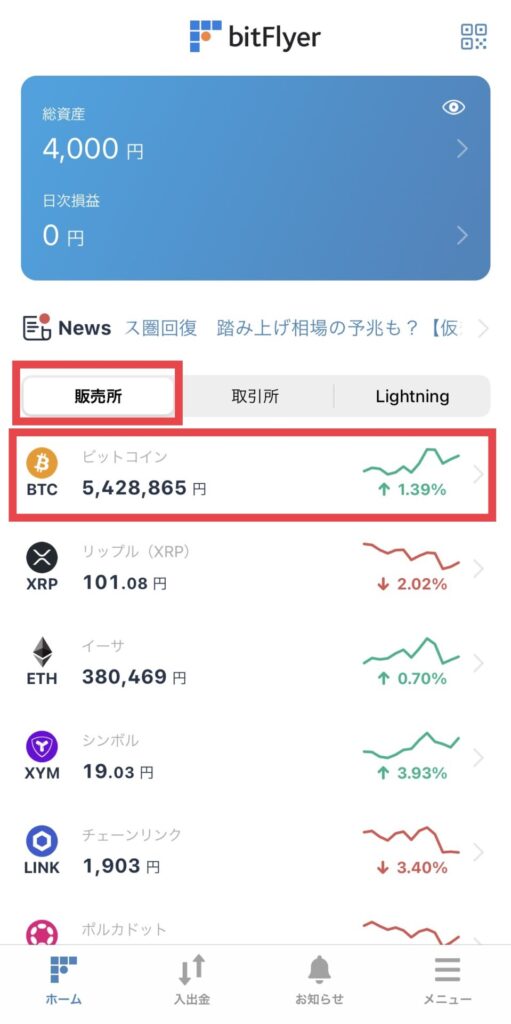
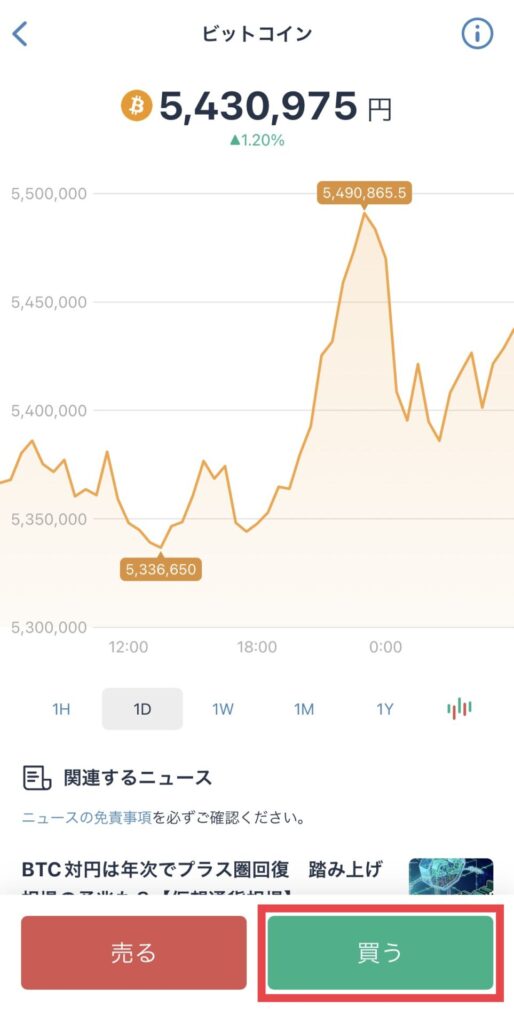
ビットフライヤーの販売所では、金額を指定する方法が2つあります。
- 日本円で入力する
- ビットコインの枚数を入力する
右側の「↑↓」で切り替えできますよ!

金額またはBTCの枚数を入力したら、『買い注文に進む』をタップ。
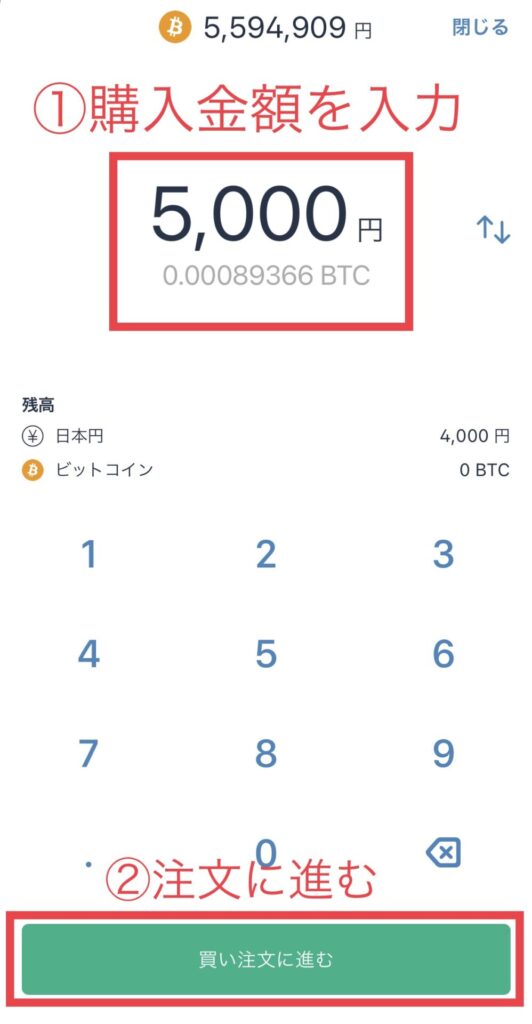
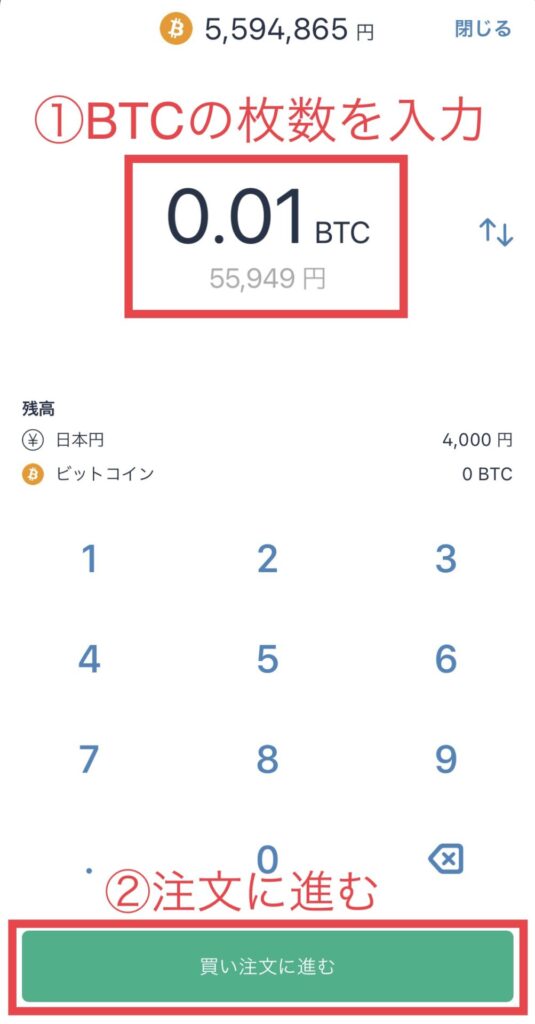
さいごに金額など間違いがないか確認し、よければ「買い注文を確定する」をタップ。
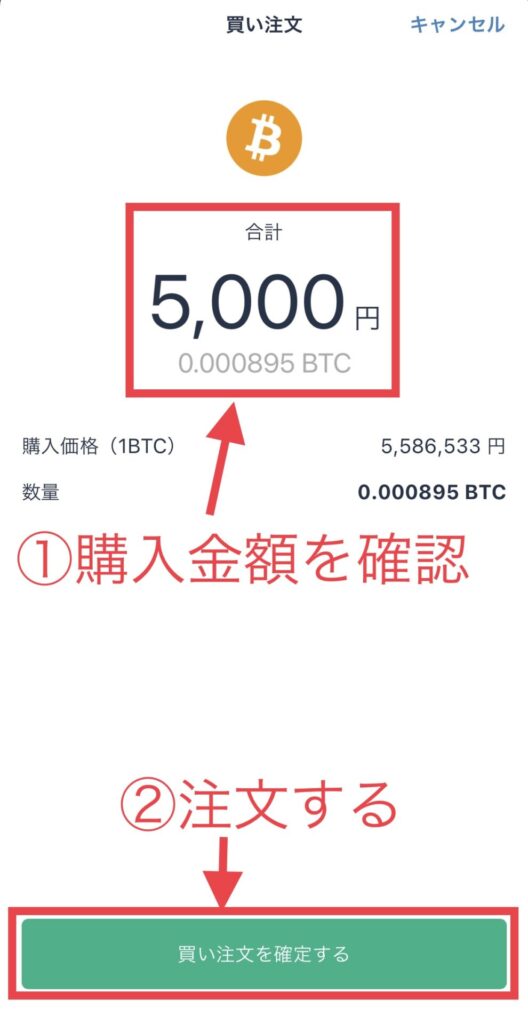
【販売所】でビットコインを「現在の価格」で買う方法は以上です!
かんたんでしょ?笑
方法②|【取引所】でビットコインを「現在の価格」で買う方法
つぎは【取引所】でビットコインを「現在の価格」で買う方法を解説しますね!
スマホ画面から『取引所』→『ビットコイン』をタップします。
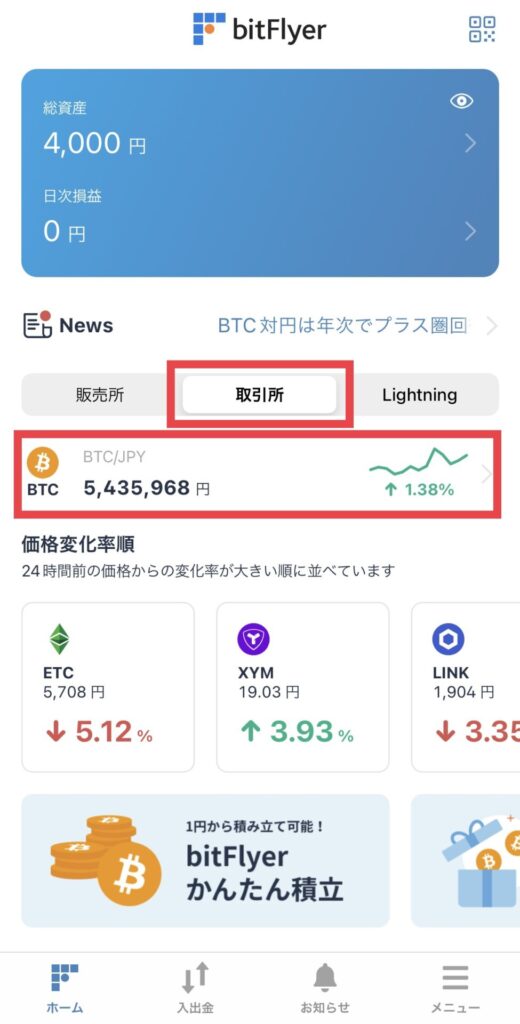
『取引所』の画面からレート・BTCの数量を選択していきます。
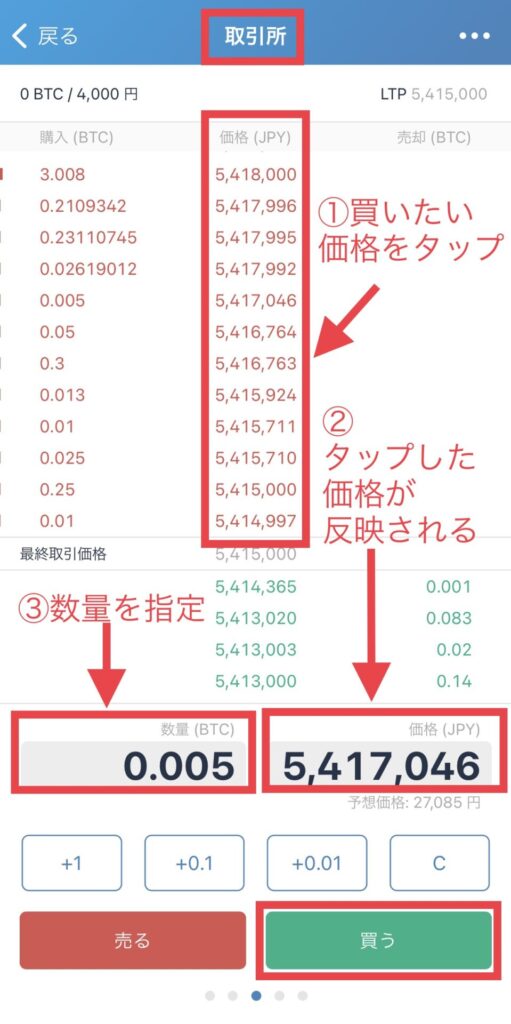
- レートを選択(好きなレートを選択すればOK!)
- 選択したレートが表示されます
- 取引したいBTCの数量を入力(②の下に予想価格が表示されます)
- 『買う』をタップする
『買い注文』のページになるので、間違いがないか確認しておきましょう!

- BTCの枚数を確認
- 注文時のレート金額の確認をする
- 購入金額を確認する
- 間違いなければ「注文を確認する」をタップ
方法③|【取引所】でビットコインを「指定した値」で買う方法
上記では「現在の価格」で買う方法を解説しました。
つぎは「指定した値」でビットコインを買う方法を解説します!
指値とは
指定した値のことを『指値』と言います。
『指値』とは、ビットコインが上がる/下がるを予想して注文すること。
ビットコインを『指値』で買う場合、「どこまで下がるか」を予想して、そこまで下がったときに自動で購入してくれるように注文を入れておきます。
少しわかりにくいと思いますが、以下の『指値で買う方法』を見た方がわかりやすいかと!
たとえば、現在のビットコインの価格が1BTC=500万円とします。
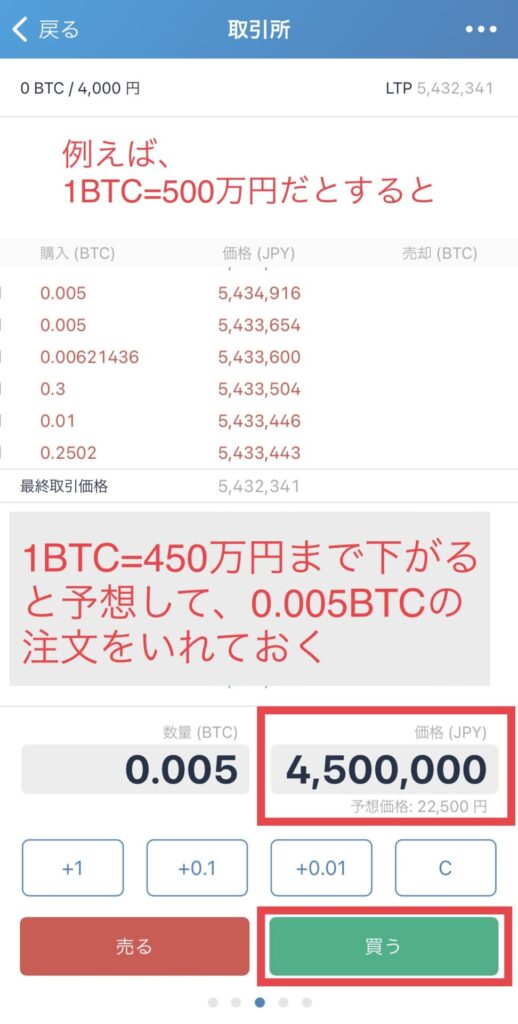
「1BTC=450万円まで下がる」と予想して、実際に1BTC=450万円となったら0.005BTC自動で購入されるように注文を入れておきます。
『指値』はある程度慣れが必要なので、まずは「販売所」や「取引所の現在の価格」で購入して行くのがいいかと!
まとめ|ビットコインを始めよう!
ビットフライヤーへの入金方法から、スマホでビットコインを買う方法を3つ紹介しました。
スマホでビットコインを買う方法は以下の3つです。
- 【販売所】から買う
- 【取引所】で「現在の価格」から買う
- 【取引所】で「指定した価格」で買う
1回やってみると、2回目行こうはサクッとできますよ!
まだビットコインを買えていない方は、この記事をみながら買ってみてくださいね!
まずは少額から始めるといいですよ!
ぼくも月2万円のお小遣いからビットコインを買っています!

